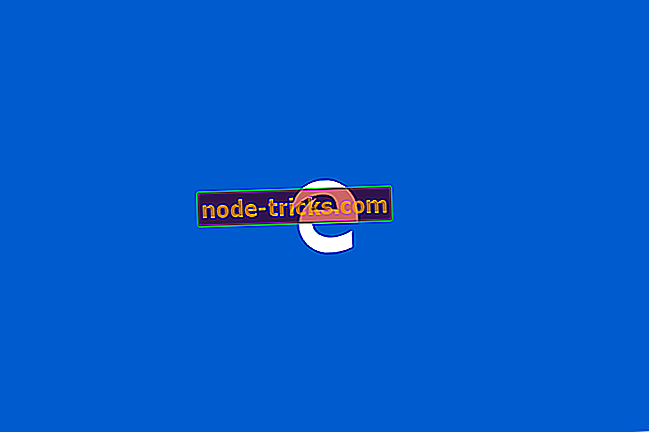Kako popraviti vprašanja VPN v brskalniku Opera
Opera je eden redkih brskalnikov, ki vključuje vgrajen VPN. Tako se lahko povežete z omrežjem Opera VPN, ne da bi potrebovali dodatno programsko opremo za odjemalce VPN. Vendar pa operacijski sistem VPN ne deluje vedno. Operna VPN ne povezuje vedno nekaterih uporabnikov in spustno polje brskalnika VPN navaja: » VPN je začasno nedostopen. »Tako lahko popravite VPN na operi.
VPN ne bo deloval na operi? Tukaj je, kako to popraviti
- Vklopi / izklopi VPN
- Izbrišite predpomnilnik brskalnika Opera
- Izklopite razširitve Opera
- Izklopite protivirusno programsko opremo
- Dodajte Opera v seznam izjem za protivirusne programe
- Izklopite požarni zid Windows
- Preklopite Opera na optimalno mesto
- Posodobite brskalnik Opera
1. Vklopite / izklopite VPN
Nekateri uporabniki operacije Opera so izjavili, da so brskalnikov VPN delali tako, da so ga izklopili in nato ponovno vklopili. To lahko storite s klikom na gumb VPN, ki je prikazan na posnetku neposredno spodaj. Nato preklopite in spet vklopite VPN.

2. Izbrišite predpomnilnik brskalnika Opera
- Čiščenje predpomnilnikov lahko pogosto odpravi številne težave brskalnika. Če želite zbrisati predpomnilnik opera, pritisnite bližnjico Ctrl + Shift + Del.
- V oknu Počisti podatke o brskanju lahko izberete vsa potrditvena polja. Prepričajte se, da ste potrdili potrditveno polje » Predpomnjene slike in datoteke« .

- V spustnem meniju izberite možnost začetka časa .

- Pritisnite gumb Počisti podatke brskanja .
- Nato znova zaženite brskalnik Opera.
3. Izklopite Opera Extensions
- Razširitve Opera lahko ogrozijo povezavo VPN. Če želite zagotoviti, da ni tako, izklopite vse razširitve za Opera. Operacijske razširitve lahko izklopite na naslednji način.
- Pritisnite gumb Meni v zgornjem levem delu okna Opera.
- Kliknite Razširitve > Razširitve, da odprete zavihek na spodnjem posnetku.

- Nato izberite Omogočeno na levi strani zavihka.
- Pritisnite gumb Onemogoči za vse navedene kartice.
4. Izklopite protivirusno programsko opremo
Napaka » VPN je začasno nedostopna « je pogosto posledica protivirusne programske opreme drugih proizvajalcev. Tako so uporabniki operacije Opera rešili napako VPN tako, da so izklopili svoje protivirusne pripomočke. Večina protivirusne programske opreme lahko začasno onemogočite tako, da z desno tipko miške kliknete ikone v sistemski vrstici in od tam izberete možnost onemogočite ali izklopite. Ali pa boste morda morali odpreti okna programske opreme, da bi izklopili nekatere protivirusne pripomočke.
5. Dodajte Opera v seznam izjem za protivirusne programe
Namesto izklopa protivirusne programske opreme, preden odprete Opera, dodajte Opera VPN na seznam izjem iz protivirusnega programa. Večina protivirusnih paketov vključuje sezname izjem (ali izključitev), ki jih lahko dodate programski opremi in URL-ji, da jih izključite iz protivirusnih ščitov. Kako dodajate Opera VPN alternativnim seznamom izjem za protivirusne programe, se razlikuje, vendar lahko na straneh z nastavitvami običajno najdete kartice Izključitve. Nato boste morali na seznam izjem dodati URL // http://www.operavpn.com.

6. Izklopite požarni zid Windows
Požarni zid programa Windows Defender lahko blokira tudi operno povezavo Opera. Preklapljanje programa Windows Defender je lahko druga rešitev za operacijski sistem VPN. Za izklop požarnega zidu programa Windows Defender sledite spodnjim navodilom.
- Pritisnite gumb Windows 10 Cortana, da odprete iskalno polje te aplikacije.
- V iskalno polje vnesite ključno besedo »Požarni zid Windows« in izberite požarni zid programa Windows Defender.
- Kliknite Vklopite ali izklopite Windows Defender, da odprete spodnje nastavitve požarnega zidu.

- Izberite obe možnosti možnosti Izklopi požarni zid programa Windows Defender in pritisnite gumb V redu . Lahko si ogledate to objavo za dodatne nasvete, ki bi lahko popravili povezavo VPN, ki jo blokira požarni zid Defender.
7. Preklopite Opera na optimalno mesto
Spustno polje za operacijski sistem VPN vključuje nastavitev Optimal location . Če to ni izbrano, se VPN morda ne bo vedno povezoval. Zato preverite, da je ta možnost izbrana s pritiskom na gumb VPN na levi strani vrstice URL za Opera. Nato v spustnem meniju izberite Optično mesto, če še ni izbrano.
8. Posodobite brskalnik Opera
Ohranjanje posodobitve brskalnikov zagotavlja, da tečejo z manj kolenčicami. Zato je vredno preveriti, ali so na voljo posodobitve za Opera. Če želite to narediti, kliknite gumb Meni in izberite O operaciji, da odprete zavihek spodaj. Brskalnik Opera bo nato samodejno preveril in prenesel razpoložljive posodobitve. Nato za ponovni zagon brskalnika pritisnite gumb za ponovni zagon.

Ena ali več od teh resolucij bo verjetno zagnala operni sistem VPN. Upoštevajte, da obstaja tudi nekaj razširitev VPN za Opera, kot je ZenMate VPN, ki zagotavljajo alternativo vgrajenemu brskalniku VPN.